- Kirjoittaja Abigail Brown [email protected].
- Public 2023-12-17 06:46.
- Viimeksi muokattu 2025-06-01 07:16.
Näytön pikseleitä tuumaa kohti kutsutaan pikselitiheydeksi tai PPI:ksi. Se mittaa, kuinka monta pikseliä laskeisit, jos laskisit vaaka- tai pystysuorat pikselit, jotka ovat yhdessä tuumassa näytölläsi.
Joten nyt tiedät näyttösi PPI:n… mutta mitä hyötyä siitä on? Jos olit vain utelias, olet valmis! Kuitenkin, kuten yllä olevassa johdannossa viittasimme, laitteen tai näytön PPI on useimmiten ensimmäinen kahdesta askeleesta päästä johonkin paljon käytännöllisempään.
Pikseleitä tuumaa kohti ei ole ketään vastausta
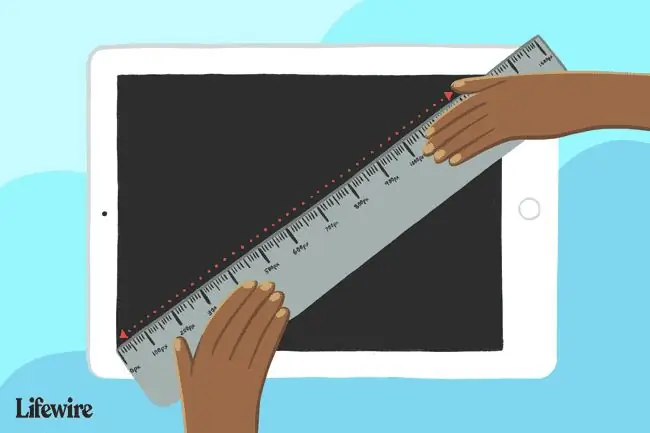
Jos kaikki pikselit olisivat samankokoisia, tuuman pikselit olisivat tunnettu luku, kuten kuinka monta senttimetriä tuumassa (2,54) tai kuinka monta tuumaa jalassa (12).
Pikselit ovat kuitenkin erikokoisia eri näytöillä, joten vastaus on 58,74 pikseliä tuumaa kohti esimerkiksi 75 tuuman 4K-televisiossa, mutta 440,58 pikseliä tuumaa kohti 5 tuuman Full HD -älypuhelimen näytössä.
Toisin sanoen, kuinka monta pikseliä tuumaa kohti riippuu näytön koosta ja resoluutiosta, josta puhut, joten meidän on laskettava hieman saadaksesi haluamasi numeron omallesi.
Miten lasketaan pikselit tuumassa
Ennen kuin perehdymme edistyneen matematiikan näyttämiseen (se ei ole, älä huoli), olemme tehneet kovan työn puolestasi useiden näyttöjen puolesta sivun alareunassa olevassa pikseliä tuumaa kohti -taulukossa..
Jos löydät näyttösi PPI:n, siirry kohtaan Kuinka käyttää pikseleitä tuumaa kohti, mutta jos ei, selvitämme sen täällä muutaman yksinkertaisen matemaattisen vaiheen avulla.
Tarvitset joka tapauksessa diagonaalisen näytön koon tuumina sekä näytön resoluutionMolemmat numerot löytyvät näyttösi tai laitteesi teknisten tietojen sivulta. Katso sivultamme, kuinka löydät valmistajan teknisen tuen tiedot, jos tarvitset apua tämän selvittämisessä.
Tässä on täydellinen yhtälö matematiikan osaajille, mutta ohita se, niin saat vaiheittaiset ohjeet:
ppi=(√(l²+k²))/d
…jossa ppi on pikseliä tuumaa kohti, jota yrität löytää, w on leveyden resoluutio pikseleinä,h on korkeuden resoluutio pikseleinä ja d on näytön diagonaalin koko tuumina.
Jos nukuit matematiikan tunnilla operaatioiden järjestysluvun aikana, teet sen esimerkillä 60 4K (3840x2160) näytöstä:
- Leveyden pikselien neliöinti: 3840²=14, 745, 600
- Neliöi korkeuspikselit: 2160²=4, 665, 600
- Lisää nämä luvut yhteen: 14, 745, 600 + 4, 665, 600=19, 411, 200
- Ota luvun neliöjuuri: √(19, 411, 200)=4, 405.814
- Jaa tämä luku diagonaalisen näytön mitalla: 4, 405, 814 / 60=73,43
Viidellä lyhyellä askeleella päätimme, että 60 4K-television pikselit tuumassa ovat 73,43 PPI. Sinun tarvitsee vain toistaa nämä viisi vaihetta näytölläsi käyttämällä näytön resoluutiota ja kokoa.
Joten nyt tiedät näyttösi PPI:n… mutta mitä hyötyä siitä on? Jos olit vain utelias, olet valmis! Kuitenkin, kuten yllä olevassa johdannossa viittasimme, laitteen tai näytön PPI on useimmiten ensimmäinen kahdesta askeleesta päästä johonkin paljon käytännöllisempään.
Määritä, kuinka suurelta kuva näyttää toisella laitteella
Nyt kun tiedät näyttösi tai laitteesi PPI:n, on aika ottaa se käyttöön.
Voit luoda tai muokata kuvan 17 tuuman kannettavallasi HD-näytöllä (129,584 PPI), mutta tiedä, että näytät sen 84 tuuman 4K UHD -näytöllä (52,45 PPI) toimistossa ensi viikolla.
Kuinka voit olla varma, että kuva on luotu riittävän suuri tai siinä on oikeat yksityiskohdat?
Vastaaksesi tähän kysymykseen, sinun on ensin tiedettävä sen laitteen tai näytön PPI, josta olet kiinnostunut. Opimme tekemään sen viimeisessä osiossa, tai löysit yhden tai molemmat numerot alla olevasta taulukosta.
Sinun on myös tiedettävä kuvasi vaaka- ja pystysuuntaiset pikselimitat. Olet luomassa tai muokkaamassa sitä, joten sen pitäisi olla tarpeeksi helppo löytää grafiikkaohjelmastasi.
Kuten ennenkin, tässä ovat täydelliset yhtälöt, jos olet niin taipuvainen, mutta ohjeet ovat alla:
hkoko=w/ppi
vkoko=h/ppi
…jossa hsize ja vsize ovat kuvan vaaka- ja pystykoko tuumina, toisessa näytössä,w on kuvan leveys pikseleinä, h on kuvan korkeus pikseleinä ja ppi on toisen näytön PPI.
Näin teet tämän, jos kuvasi on kooltaan 950 x 375 pikseliä ja suunnittelemasi näyttö on 84 tuuman 4K (3840 x 2160) näyttö (52,45 PPI):
- Jaa leveys PPI:llä: 950 / 52,45=18,11 tuumaa
- Jaa korkeus PPI:llä: 375 / 52,45=7,15 tuumaa
Tässä osoitimme, että riippumatta siitä, kuinka "isolta" tai "pieneltä" kuva näyttää näytölläsi, 950 x 375 pikselin mitat, kuva näyttää olevan 18,11 x 7,15 tuumaa kyseisessä 84:ssä. -tuumainen 4K-televisio, se näytetään.
Nyt voit käyttää tätä tietoa parhaaksi katsomallasi tavalla - ehkä juuri sitä etsit, tai ehkä se ei ole tarpeeksi suuri, kun otetaan huomioon, että 84 tuuman näyttö on noin 73 tuumaa leveä ja 41 tuumaa korkea!
Määritä täydellä resoluutiolla tulostettavan kuvan koko
Sinun ei tarvitse määrittää laitettasi tai näyttää PPI:tä selvittääksesi, kuinka suuri tulostettava kuva on paperille.
Ainoa mitä sinun tarvitsee tietää, on tiedot, jotka sisältyvät itse kuvaan - pikselin vaakamitta, pystykuvapistemitta ja kuvan PPI Kaikki kolme dataa ovat käytettävissä kuvan ominaisuuksissa, jotka löydät grafiikan muokkausohjelmasta.
Tässä ovat yhtälöt:
hkoko=w/ppi
vkoko=h/ppi
…jossa hsize ja vsize ovat kuvan vaaka- ja pystykoko tuumina, kun ne tulostetaan, w on kuvan leveys pikseleinä, h on kuvan korkeus pikseleinä ja ppion itse kuvan PPI.
Näin teet tämän, jos kuvasi on kooltaan 375 x 148 pikseliä ja sen PPI on 72:
- Jaa leveys PPI:llä: 375 / 72=5,21 tuumaa
- Jaa korkeus PPI:llä: 148 / 72=2,06 tuumaa
Jos et skaalaa kuvaa tulostuksen aikana, kuva tulostetaan fyysisesti koossa 5,21 x 2,06 tuumaa. Laske kuva sinulla ja tulosta se sitten - se toimii joka kerta!
Tulostimesi DPI-resoluutio, olipa se sitten 300, 600, 1200 jne., ei vaikuta kokoon, jolla kuva tulostetaan! Tämä numero on hyvin samanlainen kuin PPI ja edustaa "laatua", jolla tulostimelle lähetetty kuva tulostetaan, mutta sitä ei pidä sisällyttää kuvakoon laskelmiin.
pikseliä tuumaa kohti -taulukot
Kuten yllä luvattiin, tässä on PPI-huijauslehtemme, jonka pitäisi säästää yllä osoittamamme monivaiheinen matematiikka.
| PPI-huijauslehti | |||
|---|---|---|---|
| Koko (in) | 8K UHD (7680x4320) | 4K UHD (3840x2160) | Full HD (1920x1080) |
| 145 | 60.770 | 30.385 | 15.192 |
| 110 | 80.106 | 40.053 | 20.026 |
| 85 | 103.666 | 51.833 | 25.917 |
| 84 | 104.900 | 52.450 | 26.225 |
| 80 | 110.145 | 55.073 | 27.536 |
| 75 | 117.488 | 58.744 | 29.372 |
| 70 | 125.880 | 62.940 | 31.470 |
| 65 | 135.564 | 67.782 | 33.891 |
| 64.5 | 136.614 | 68.307 | 34.154 |
| 60 | 146.860 | 73.430 | 36.715 |
| 58 | 151.925 | 75.962 | 37.981 |
| 56.2 | 156.791 | 78.395 | 39.198 |
| 55 | 160.211 | 80.106 | 40.053 |
| 50 | 176.233 | 88.116 | 44.058 |
| 46 | 191.557 | 95.779 | 47.889 |
| 43 | 204.922 | 102.461 | 51.230 |
| 42 | 209.801 | 104.900 | 52.450 |
| 40 | 220.291 | 110.145 | 55.073 |
| 39 | 225.939 | 112.970 | 56.485 |
| 37 | 238.152 | 119.076 | 59.538 |
| 32 | 275.363 | 137.682 | 68.841 |
| 31.5 | 279.734 | 139.867 | 69.934 |
| 30 | 293.721 | 146.860 | 73.430 |
| 27.8 | 316.965 | 158.483 | 79.241 |
| 27 | 326.357 | 163.178 | 81.589 |
| 24 | 367.151 | 183.576 | 91.788 |
| 23 | 383.114 | 191.557 | 95.779 |
| 21,5 | 409.843 | 204.922 | 102.461 |
| 17.3 | 509.343 | 254.671 | 127.336 |
| 15.4 | 572.184 | 286.092 | 143.046 |
| 13.3 | 662.528 | 331.264 | 165.632 |
| 11.6 | 759.623 | 379.812 | 189.906 |
| 10.6 | 831.286 | 415.643 | 207.821 |
| 9.6 | 917.878 | 458.939 | 229.469 |
| 5 | 1762.326 | 881.163 | 440.581 |
| 4.8 | 1835.756 | 917.878 | 458.939 |
| 4.7 | 1874.815 | 937.407 | 468.704 |
| 4.5 | 1958.140 | 979.070 | 489.535 |
Kaikilla laitteilla tai näytöillä ei tietenkään ole täsmälleen 8K UHD-, 4K UHD- tai Full HD (1080p) -tarkkuutta. Tässä on toinen taulukko, jossa on useita suosittuja laitteita, joiden resoluutio on poikkeava, ja niiden laskettu PPI:
| PPI:t suosituille laitteille | |||
|---|---|---|---|
| Laite | Koko (in) | Resoluutio (x/y) | PPI |
| Dell Venue 11 Pro | 10.8 | 1920x1080 | 203.972 |
| Essential Phone | 5.71 | 2560x1312 | 503.786 |
| Google Pixel 5a | 6.34 | 1080x2400 | 415.111 |
| Google Pixel 6 | 6.4 | 1080x2400 | 411.220 |
| Google Pixel 6 Pro | 6.7 | 1440x3120 | 512.877 |
| Google Pixelbook Go | 13.3 | 3840x2160 | 331.264 |
| HTC U12+ | 6.0 | 1440x2880 | 536.656 |
| HTC Wildfire E3 | 6.52 | 720x1560 | 263.518 |
| iMac 4.5K | 23.5 | 4480x2520 | 218.728 |
| iMac 5K | 27 | 5120x2880 | 217.571 |
| iPad Mini Retina | 8.3 | 2266x1488 | 326.613 |
| iPad Air | 10.9 | 2360x1640 | 263.659 |
| iPad Pro | 12.9 | 2732x2048 | 264.682 |
| iPhone 11 | 6.1 | 1792x828 | 323.614 |
| iPhone 13/12 Pro & 13/12 | 6.1 | 2532x1170 | 457.254 |
| iPhone 13 Pro Max | 6.7 | 2778x1284 | 456.773 |
| LG G8X ThinQ | 6.4 | 1080x2340 | 402.689 |
| LG Velvet | 6.8 | 1080x2460 | 395.093 |
| MacBook 12 | 12 | 2304x1440 | 226.416 |
| MacBook Air 11 | 11.6 | 1366x768 | 135.094 |
| MacBook Air 13 | 13.3 | 1440x900 | 127.678 |
| MacBook Pro (2020) | 13.3 | 2560x1600 | 226.983 |
| MacBook Pro (2021) | 16.2 | 3456x2234 | 254.023 |
| Nexus 10 | 10.1 | 2560x1600 | 298.898 |
| Nexus 6 | 6 | 1440x2560 | 489.535 |
| Nexus 6P | 5.7 | 1440x2560 | 515.300 |
| Nexus 9 | 8.9 | 2048x1536 | 287.640 |
| OnePlus 9 Pro | 6.7 | 3216x1440 | 525.921 |
| OnePlus Nord N200 | 6.49 | 1080x2400 | 405.517 |
| Samsung Galaxy Note 20 Ultra | 6.9 | 3088x1440 | 493.804 |
| Samsung Galaxy S21+ | 6.7 | 1080x2400 | 392.807 |
| Samsung Galaxy Tab S7+ | 12.4 | 1752x2800 | 266.367 |
| Samsung Galaxy Z Flip 3 | 6.7 | 2640x1080 | 425.726 |
| Samsung Galaxy Z Fold 3 | 7.6 | 2208x1768 | 372.187 |
| Sony Xperia 5 III | 6.1 | 1080x2520 | 449.455 |
| Pintakirja 3 | 15 | 3240x2160 | 259.600 |
| Surface Go 3 | 10.5 | 1920x1280 | 219.767 |
| Surface Laptop Studio | 14.4 | 2400x1600 | 200.308 |
| Surface Pro 8 | 13 | 2880x1920 | 266.256 |
Älä huoli, jos et löytänyt resoluutiotasi tai laitettasi. Muista, että voit laskea, kuinka monta pikseliä tuumassa laitteessasi on koosta tai resoluutiosta riippumatta käyttämällä edellä kuvattua matematiikkaa.






